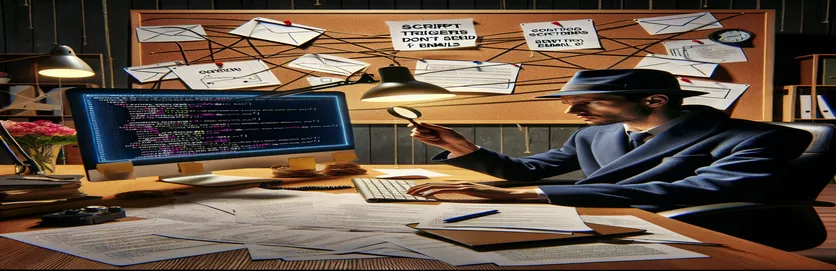Desentrañar los desafíos de activación del guión
Automatizar tareas con scripts en aplicaciones de hojas de cálculo como Google Sheets puede aumentar significativamente la productividad y optimizar los flujos de trabajo. En particular, el uso de scripts para enviar correos electrónicos cuando se cumplen ciertas condiciones, como llenar columnas específicas con datos, puede cambiar las reglas del juego en términos de eficiencia. Sin embargo, la tecnología no está exenta de peculiaridades. Los usuarios suelen encontrarse con una situación desconcertante en la que, a pesar de que se activa el disparador, la acción prevista (el envío de un correo electrónico) no se materializa. Esta inconsistencia puede generar confusión, pérdida de comunicaciones y una necesidad apremiante de soluciones.
La complejidad de esta cuestión reside no sólo en la mecánica del guión en sí, sino también en la infinidad de factores que pueden influir en su ejecución. Desde los matices de los activadores de scripts y los permisos necesarios para enviar correos electrónicos, hasta la confiabilidad de la red y las condiciones específicas establecidas dentro del script, cada elemento juega un papel crucial. Comprender estos componentes, diagnosticar el problema e implementar una solución confiable requiere una inmersión profunda en el funcionamiento del script, una tarea que puede resultar desalentadora para muchos. Sin embargo, es esencial para garantizar que sus notificaciones automáticas por correo electrónico funcionen según lo previsto en todo momento.
| Dominio | Descripción |
|---|---|
| SpreadsheetApp.getActiveSheet() | Recupera la hoja activa en la hoja de cálculo. |
| sheet.getName() | Obtiene el nombre de la hoja actual. |
| sheet.getDataRange() | Devuelve el rango que cubre todos los datos de la hoja. |
| range.getLastRow() | Encuentra la última fila del rango de datos que no está vacía. |
| range.getValues() | Obtiene todos los valores de un rango en una matriz bidimensional. |
| string.split() | Divide una cadena en una lista ordenada de subcadenas. |
| range.setValue() | Establece el valor del rango. |
| GmailApp.sendEmail() | Envía un correo electrónico donde el script está autorizado para hacerlo. |
| range.getValue() | Obtiene el valor de la celda superior izquierda de un rango. |
Profundizando más: información sobre la automatización del correo electrónico basada en activadores
La automatización del correo electrónico basada en activadores en Google Sheets puede mejorar significativamente la eficiencia operativa al automatizar la comunicación en función de acciones o condiciones específicas, como la actualización de una hoja de cálculo. Este enfoque aprovecha Google Apps Script, una poderosa herramienta que cierra la brecha entre sus datos en Google Sheets y las capacidades de envío de correo electrónico de Gmail. El corazón de este sistema radica en su capacidad para detectar cambios o cumplimiento de condiciones dentro de una hoja de cálculo y responder ejecutando acciones predefinidas, como enviar correos electrónicos personalizados a una lista de destinatarios. Esta automatización no solo ahorra tiempo sino que también garantiza que las comunicaciones críticas se envíen sin demora, mejorando la capacidad de respuesta y la confiabilidad de los procesos que dependen de actualizaciones oportunas.
Sin embargo, la implementación exitosa de la automatización del correo electrónico basada en activadores requiere una comprensión profunda del entorno de Google Apps Script y las API específicas involucradas. A menudo surgen desafíos debido a los permisos del script, la configuración de activadores, el manejo de datos dentro del script y los matices de los sistemas de entrega de correo electrónico. Por ejemplo, la ejecución de un script podría ser perfecta en términos de lógica, pero es posible que los correos electrónicos no se envíen debido a permisos insuficientes o configuraciones de activación incorrectas. Además, comprender los límites impuestos por Google, como las cuotas diarias para el envío de correos electrónicos, es fundamental para evitar interrupciones involuntarias. Abordar estos desafíos implica pruebas meticulosas del script, autorización adecuada de las acciones del script y, si es necesario, ajustes al script para adaptarse a las complejidades de los datos del mundo real y los requisitos del flujo de trabajo.
Automatización del envío de correo electrónico con Google Scripts
JavaScript en Google AppsScript
function checkSheetAndSendEmail() {const sheet = SpreadsheetApp.getActiveSheet();if (sheet.getName() !== "AUTOMATION") return;const dataRange = sheet.getDataRange();const values = dataRange.getValues();for (let i = 1; i < values.length; i++) {const [name, , email, link] = values[i];if (name && link && email) {sendEmail(name, email, link);markAsSent(i + 1); // Assuming status column is next to the email}}}
Marcar correos electrónicos como enviados en Sheets
Utilizando la secuencia de comandos de Google Apps
function markAsSent(row) {const sheet = SpreadsheetApp.getActiveSheet();const statusCell = sheet.getRange(row, 15); // Assuming the 15th column is for statusstatusCell.setValue("Sent");}
Mejora de la eficiencia con notificaciones automáticas por correo electrónico
La integración de notificaciones automáticas por correo electrónico en Google Sheets a través de Google Apps Script presenta una herramienta potente para mejorar la eficiencia y la comunicación en diversos flujos de trabajo. Al automatizar estas notificaciones, las organizaciones pueden garantizar que las partes interesadas estén informadas rápidamente sobre actualizaciones, hitos o acciones requeridas, lo que contribuye directamente a operaciones más optimizadas. La capacidad de personalización de Google Apps Script permite enviar correos electrónicos personalizados basados en los datos de las Hojas de cálculo, lo que hace que la comunicación sea más relevante y procesable. Este nivel de automatización y personalización ayuda a reducir la intervención manual, minimizando así los errores y garantizando que la información transmitida sea oportuna y precisa.
A pesar de los aparentes beneficios, el camino hacia una automatización efectiva está plagado de obstáculos potenciales, incluidos errores de script, configuraciones erróneas de desencadenadores y límites a las cuotas de correo electrónico impuestas por Google. Superar estos desafíos requiere una comprensión sólida tanto del entorno de Google Apps Script como de los requisitos de los casos de uso específicos. Implica una planificación cuidadosa, pruebas de scripts y un seguimiento continuo para garantizar que el sistema automatizado siga siendo eficaz y eficiente. Además, mantenerse informado sobre cualquier actualización o cambio en los servicios y límites de Google es fundamental para mantener la funcionalidad y confiabilidad de sus notificaciones automáticas por correo electrónico a lo largo del tiempo.
Preguntas frecuentes sobre la automatización del correo electrónico basada en scripts
- Pregunta: ¿Por qué mi Google Apps Script no envía correos electrónicos aunque se ejecuta sin errores?
- Respuesta: Este problema podría deberse a varios motivos, incluido el exceso de la cuota de correo electrónico de Google, permisos de secuencias de comandos no configurados correctamente o direcciones de correo electrónico incorrectas. Verifique las cuotas, asegúrese de que el script tenga autorización para enviar correos electrónicos y verifique las direcciones de correo electrónico en su script.
- Pregunta: ¿Puedo enviar correos electrónicos con archivos adjuntos usando Google Apps Script?
- Respuesta: Sí, puede enviar correos electrónicos con archivos adjuntos. Utilice la función sendEmail del servicio GmailApp y especifique el parámetro de archivos adjuntos con un blob o una matriz de blobs que representen los archivos que desea adjuntar.
- Pregunta: ¿Cómo puedo programar mi script para que se ejecute en momentos específicos?
- Respuesta: Utilice activadores controlados por tiempo de Google Apps Script para programar su secuencia de comandos para que se ejecute en intervalos u horas específicas. Estos se pueden configurar en la página Activadores del script en el Editor de scripts de Google.
- Pregunta: ¿Existe un límite en la cantidad de correos electrónicos que puedo enviar con Google Apps Script?
- Respuesta: Sí, Google impone cuotas diarias sobre la cantidad de correos electrónicos que puede enviar a través de Google Apps Script. Estos límites dependen de su tipo de cuenta (por ejemplo, personal, G Suite/Workspace).
- Pregunta: ¿Cómo depuro un script de Google Apps que se supone debe enviar correos electrónicos?
- Respuesta: Utilice la función Logger.log() para registrar valores de variables y pasos de flujo de ejecución dentro de su script. Consulte los registros en Google Scripts Editor para diagnosticar problemas.
Dominar las notificaciones automáticas: un enfoque estratégico
La implementación de notificaciones automáticas por correo electrónico a través de Google Sheets y Google Apps Script representa una estrategia poderosa para mejorar la comunicación y la eficiencia operativa dentro de las organizaciones. Este enfoque no sólo facilita la difusión inmediata de información crucial, sino que también reduce significativamente el esfuerzo manual, minimizando así el potencial de error y garantizando la precisión y puntualidad de las comunicaciones. Sin embargo, navegar con éxito las complejidades de la automatización exige una comprensión integral del entorno de secuencias de comandos, un enfoque meticuloso para las pruebas y el monitoreo de secuencias de comandos y una conciencia de las limitaciones impuestas por los proveedores de servicios. Al abordar estos desafíos de manera proactiva, los usuarios pueden aprovechar todo el potencial de las notificaciones automatizadas, transformando sus flujos de trabajo en operaciones más eficientes, confiables y efectivas. A medida que la tecnología continúa evolucionando, mantenerse actualizado sobre los últimos desarrollos y mejores prácticas será clave para maximizar los beneficios de la automatización y mantener una ventaja competitiva en el panorama digital.